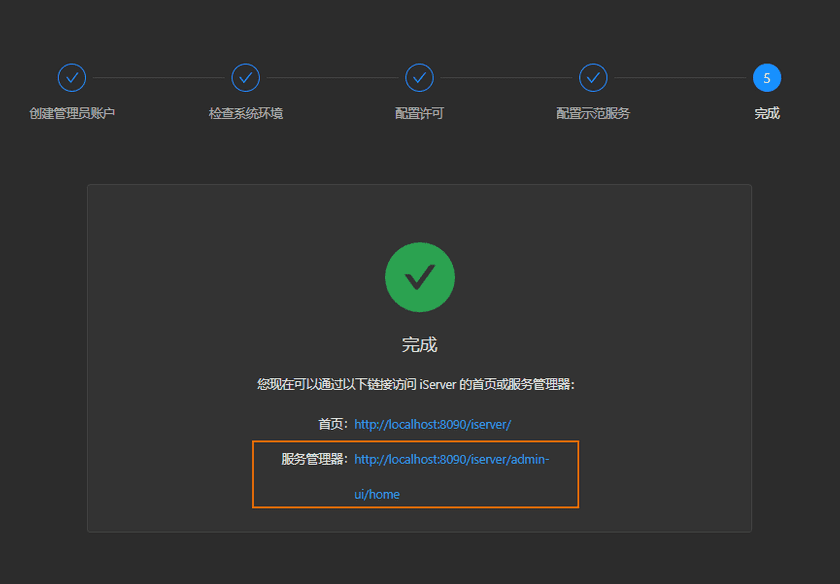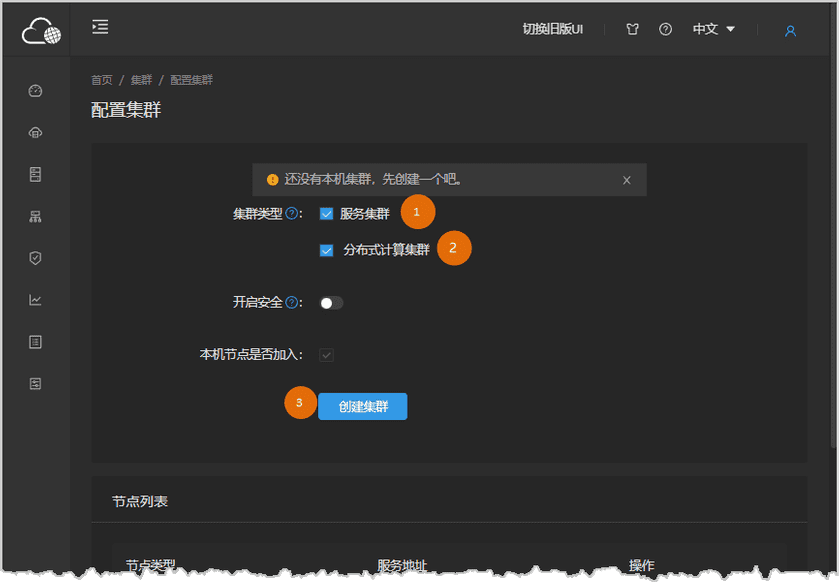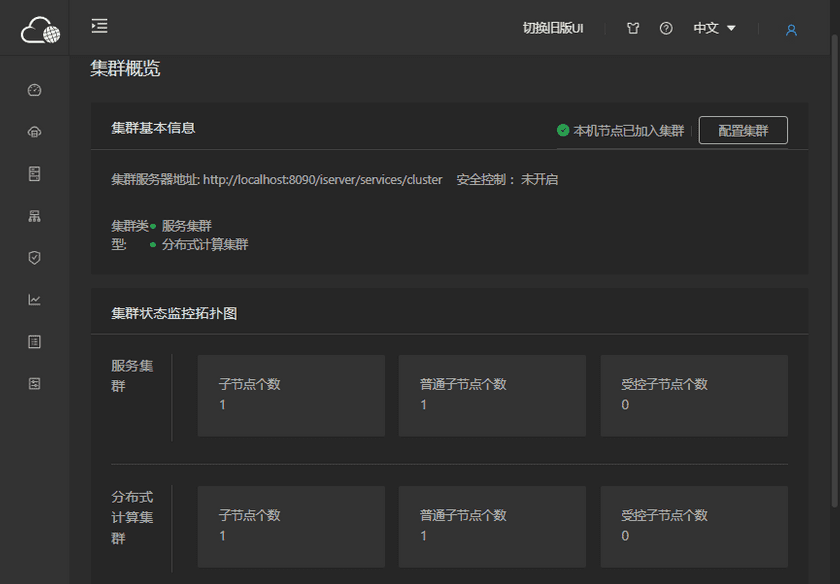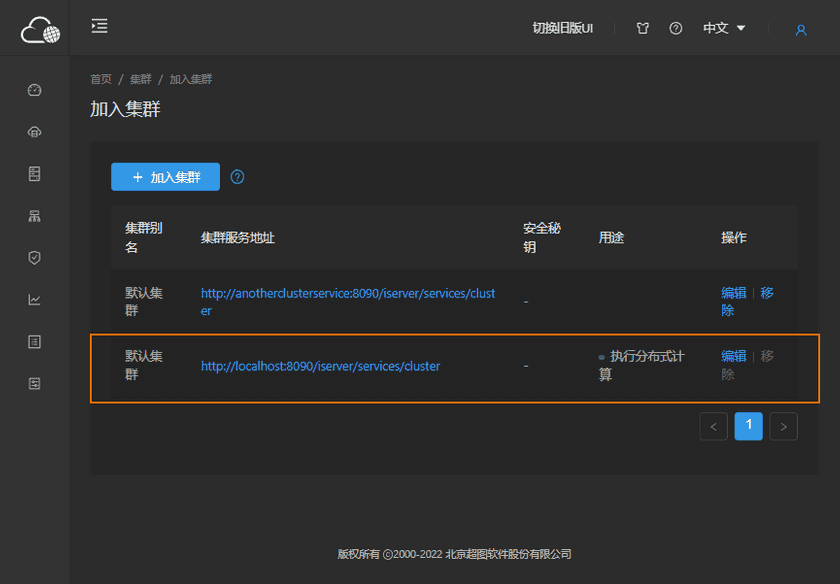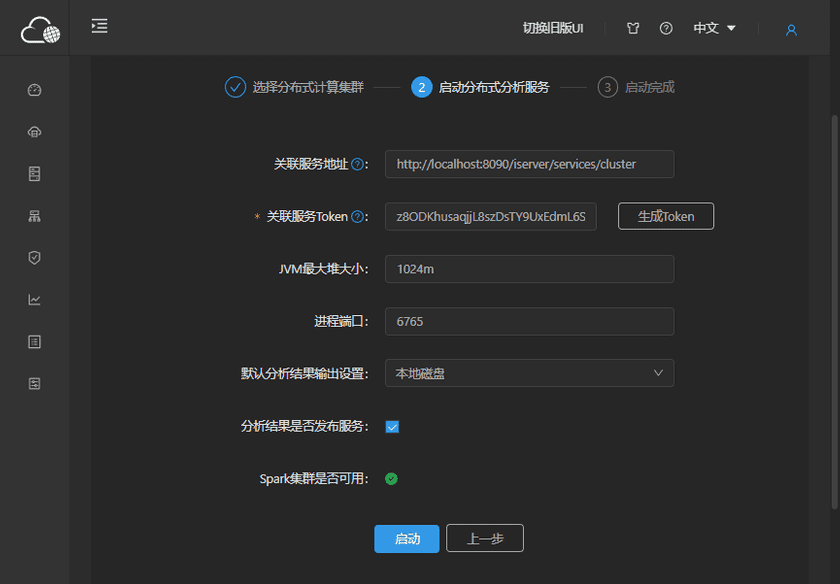SuperMap 提供了大数据在线分析的功能,可对数据量较大、对象个数较多的数据进行高效、稳定的在线分析功能。大数据在线分析依赖于 iServer 服务,基于 Spark 计算平台,可对分布式存储的数据进行分析,支持 HDFS、iServer DataStore 及 UDB中存储的数据。同时还提供了大数据的管理、分析、地图制图、出图等功能,在线分析功能支持:简单点密度分析、核密度分析、矢量裁剪分析、单对象查询、网格面聚合分析、多边形聚合分析、范围汇总分析。
大数据在线分析服务配置
若在使用大数据在线分析功能之前,没有可用的分析环境和数据,需先配置iServer服务环境与数据。iServer 服务在 Windows 中的配置操作说明如下:
- 获取的iServer产品包,并启动 iServer 服务;
- 在浏览器中访问 http://localhost:8090/iserver/,创建管理员帐户后,依次检查系统环境—配置许可—配置示范服务,在完成页面中单击服务管理器地址。
-
登录帐号后,选择页面中的集群组的配置集群选项,勾选集群服务、分布式计算集群,并在此基础上创建集群,如下图所示:
注意:开启安全选项勾选后,可对集群进行密码设置。本机节点是否加入选项默认为必选状态,不可更改,默认将本机已有节点加入到新创建的集群中。
- 这时系统自动跳转到集群概览选项中,这里显示了我们刚刚创建的集群信息。如下图:
- 切换到加入集群选项,可以查看我们加入的集群信息。可以用过操作栏的编辑按钮,设置集群别名、集群服务地址、安全密钥、参与分布式切图、执行分布式计算信息。我们在创建集群时,已经勾选了执行分布式计算,这里无需再次操作。
- 切换至分布式分析面板,勾选启用分布式分析服务复选框,在选择分布式计算集群步骤中选择本机的分布式计算集群。
- 在启动分布式分析服务步骤中设置关联服务地址、关联服务Token等参数,单击启动按钮即可;
- 配置好分析环境后,在iServer注册数据即可执行大数据在线分析操作,数据注册的操作可参见数据准备页面。